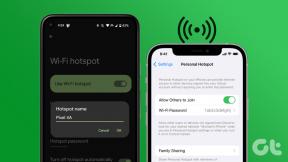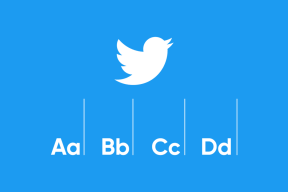PS4-ზე ნარინჯისფერი სინათლის დაფიქსირების 8 გზა — TechCult
Miscellanea / / April 06, 2023
PlayStation სათამაშო კონსოლმა Sony-მ ხელახლა გამოიგონა ვიდეო თამაშების პლატფორმა. PlayStation კონტროლერებმა სპეციალურად წარმოადგინეს ინტუიციური მახასიათებლების საოცარი სპექტრი. ეს კონტროლერები ძირითადად არის გეიმპედი ვიბრაციის გამოხმაურებით და ანალოგური კონტროლით, რაც PlayStation-ზე ვიდეო თამაშების თამაშს საკმაოდ რეალისტურს ხდის. PlayStation-ის კონსოლის ყველა მოთამაშეს, რომელიც ფლობს კონტროლერს, იცოდა სხვადასხვა ფერის რამდენიმე ნათურა, რომელიც ანათებს მათ კონტროლერზე. ერთ-ერთი ასეთი მოციმციმე ფერი არის ფორთოხლის შუქი PS4-ზე. თუ თქვენ ხედავთ მსგავს ფერს თქვენს კონსოლზე, მაშინ ჩვენი დღევანდელი სახელმძღვანელო PS ფორთოხლის სინათლის მნიშვნელობის შესახებ ძალიან დაგეხმარებათ. მაშ ასე, დავიწყოთ ამ ფორთოხლის სინათლის შესახებ ყველაფრის ცოდნა, მისი გამომწვევი მიზეზები და სხვადასხვა გზები, რომლებიც დაგეხმარებათ როგორ დააფიქსიროთ ფორთოხლის შუქი PS4-ზე.

Სარჩევი
- როგორ დავაფიქსიროთ ნარინჯისფერი შუქი PS4-ზე
- PS ნარინჯისფერი სინათლის მნიშვნელობა
- მეთოდი 1: გამოიყენეთ მიკრო USB კაბელი
- მეთოდი 2: შეცვალეთ PS4 კონტროლერის ბატარეები
- მეთოდი 3: კონტროლერის ხელახლა სინქრონიზაცია გაშვებისას
- მეთოდი 4: გადატვირთეთ DS4 კონტროლერი
- მეთოდი 5: გადატვირთეთ PS4 კონსოლი
- მეთოდი 6: PS4 მონაცემთა ბაზის აღდგენა
- მეთოდი 7: გაუშვით PS4 უსაფრთხო რეჟიმში
- მეთოდი 8: დაუკავშირდით PlayStation მხარდაჭერას
როგორ დავაფიქსიროთ ნარინჯისფერი შუქი PS4-ზე
თქვენს PS4 კონტროლერზე მოციმციმე ფერები მიუთითებს კონკრეტულ სიტუაციაზე. ამ შემთხვევაში, მყარი ნარინჯისფერი შუქი ნიშნავს დასვენების რეჟიმს, ხოლო კონტროლერზე ნარინჯისფერი შუქის პულსირება მიუთითებს მხოლოდ დატენვაზე ან ჩართულზე. განურჩევლად მიზეზისა, ნარინჯისფერი შუქის არაერთხელ დანახვა შეიძლება არ იყოს კარგი მაჩვენებელი და, შესაბამისად, საჭიროებს გამოსწორებას. ასე რომ, მოდით მივყვეთ ქვემოთ მოცემულ მეთოდებს და მივყვეთ მათ, როგორც მითითებულია.
PS ნარინჯისფერი სინათლის მნიშვნელობა
ხშირია სხვადასხვა ფერის ხილვა PlayStation კონტროლერზე. თითოეული ფერი მიუთითებს განსხვავებულ შეშფოთებაზე. ნარინჯისფერი შუქი კონკრეტულად PS4 DualShock კონტროლერზე ნიშნავს, რომ კონტროლერი არის დასვენების რეჟიმი და არ დაუკავშირდება კონსოლს. კიდევ ერთი მიზეზი, თუ რატომ ხედავთ ნარინჯისფერ შუქს, არის ა კავშირის პრობლემა რაც შეუძლებელს ხდის კონტროლერს კონსოლთან დაკავშირებას. შემდეგი მიზეზები ძირითადად იწვევს ამ ნარინჯისფერი სინათლის ფენომენს:
- PS4 კონტროლერი დაკავშირებულია სხვა მოწყობილობებთან.
- დაზიანებული USB კაბელი, რომელიც დაკავშირებულია PS4-სა და კონტროლერს შორის.
- მტვრიანი USB პორტები.
- კონტროლერის დაზიანებული ან გაცვეთილი ბატარეები.
- მოწყობილობის მოძველებული სისტემური პროგრამული უზრუნველყოფა.
- პრობლემების სინქრონიზაცია PS4 კონტროლერთან.
მეთოდი 1: გამოიყენეთ მიკრო USB კაბელი
პირველი მეთოდი, რომელსაც თქვენ ცდილობთ დააფიქსიროთ PS4 ნარინჯისფერი შუქის მოციმციმე, მოიცავს მიკრო USB კაბელის გამოყენებას. მიკრო-USB კაბელის გამოყენება დაგეხმარებათ მთლიანად გამორთოთ თქვენი PS4-ის ენერგია, რაც გამორთავს მას და მოაგვარებს სინათლის პრობლემას. მიჰყევით ქვემოთ მოცემულ ნაბიჯებს ნარინჯისფერი შუქის დასაფიქსირებლად:
1. დააჭირეთ და გააჩერეთ ჩამრთველი ღილაკი თქვენს კონსოლზე ამისთვის 10 წამი რომ მთლიანად გამორთოთ.
2. ახლა გამორთეთ დენის კაბელები თქვენი კონსოლის უკანა მხრიდან.

3. შემდეგი, დააჭირეთ და გააჩერეთ დენის ღილაკი რამდენჯერმე დარჩენილი სიმძლავრის ამოწურვა PS4-ის ქეშის გასასუფთავებლად.
4. დაელოდე მაინც 5 წუთი, მაშინ ისევ შეაერთეთ სადენები და დააკავშირეთ თქვენი კონტროლერი a მიკრო USB კაბელი.
5. ჩართულია კონსოლის გადატვირთვა, შეამოწმეთ არის თუ არა თქვენს კონტროლერზე ნარინჯისფერი შუქი დაფიქსირებული.
მეთოდი 2: შეცვალეთ PS4 კონტროლერის ბატარეები
კონტროლერის ბატარეები ასევე მნიშვნელოვან როლს ასრულებენ PS4-ის ნარინჯისფერ განათებაში, როდესაც გამორთულია. თქვენი კონტროლერის ბატარეები მუშაობენ კონკრეტულ სიცოცხლეზე. ეს სიცოცხლე დამოკიდებულია კონტროლერის გამოყენებაზე. დროთა განმავლობაში, ბატარეები იშლება ან ცვდება. ნარინჯისფერი შუქის დანახვისას ყველაფერი რაც თქვენ უნდა გააკეთოთ არის შეცვალეთ თქვენი PS4 კონტროლერის ბატარეები ახლით. თუ თქვენი კონტროლერის ბატარეის შეცვლა არ დაგვეხმარა, გააგრძელეთ შემდეგი მეთოდი.
ასევე წაიკითხეთ:შეასწორეთ PS4 შეცდომის კოდი WS 37431 8
მეთოდი 3: კონტროლერის ხელახლა სინქრონიზაცია გაშვებისას
ზოგჯერ, კონტროლერის არასწორმა სინქრონიზაციამ კონსოლთან ასევე შეიძლება გამოიწვიოს PS4-ზე ნარინჯისფერი განათება. თუ ეს ასეა, თქვენ ხელახლა უნდა მოახდინოთ თქვენი კონტროლერის სინქრონიზაცია გაშვებისას, რათა თავიდან აიცილოთ ნარინჯისფერი შუქი.
1. გათიშეთ თქვენი PS4 კონსოლი.
2. ახლა, დააკავშირეთ თქვენი კონტროლერი კონსოლზე a USB კაბელი.

3. შემდეგი, დააჭირეთ და გააჩერეთ PS ღილაკი კონტროლერის ხელახლა სინქრონიზაციისთვის გაშვებისას.
4. გამოიყენეთ გააზიარეთ ღილაკი ერთდროულად, რაც არჩევითია.
მეთოდი 4: გადატვირთეთ DS4 კონტროლერი
თუ ჯერ კიდევ გაინტერესებთ, როგორ დააფიქსიროთ ფორთოხლის შუქი PS4-ზე, მაშინ თქვენი DualShock 4 კონტროლერის გადატვირთვა გამოგადგებათ. გადატვირთვა ორი ტიპისაა, მყარი გადატვირთვა, რომელიც შლის ყველა შენახულ მონაცემს და ტოვებს თქვენს მოწყობილობას თავდაპირველ მდგომარეობაში, და რბილი გადატვირთვა, რომელიც წყვეტს თქვენს მოწყობილობასთან დაკავშირებულ პრობლემებს, ხოლო შენახული მონაცემები ხელუხლებლად ინახავს. DS4 კონტროლერის შემთხვევაში, ჩვენ განვახორციელებთ რბილ გადატვირთვას ქვემოთ მოცემული ინსტრუქციის შესაბამისად:
1. ნავიგაცია გადატვირთვის ღილაკი თქვენი DS4 კონტროლერის უკან და დააჭირეთ მას.

2. ახლა ჩადეთ ა ქინძისთავი დააყენებს გადატვირთვის ღილაკი ხვრელის შიგნით.
3. შემდეგი, გეჭიროთ გადატვირთვის ღილაკი დაახლოებით 5 წამი.
4. ბოლოს შეაერთეთ კონტროლერი PS4-ში a USB დამტენი კაბელი და შეამოწმეთ, მოგვარებულია თუ არა ნარინჯისფერი შუქის პრობლემა.
ასევე წაიკითხეთ:PS4-ის სიკვდილის შავი ეკრანის გამოსწორების 7 მარტივი გზა
მეთოდი 5: გადატვირთეთ PS4 კონსოლი
კიდევ ერთი ეფექტური გამოსავალი PS4-ის ნარინჯისფერი შუქის ციმციმის გადასაჭრელად არის თქვენი PS4 კონსოლის გადატვირთვა. თქვენი PlayStation კონსოლის მარტივი გადატვირთვა დაგეხმარებათ მცირე პრობლემის მოგვარებაში, რამაც შეიძლება გამოიწვიოს ნარინჯისფერი შუქი. მოდით გადავხედოთ ნაბიჯებს, რომლებიც დაგეხმარებათ თქვენი კონსოლის გადატვირთვაში:
შენიშვნა: კონსოლის გადატვირთვის შესრულება წაშლის თქვენს შენახულ მეხსიერებას. შექმენით თქვენი მონაცემების სარეზერვო ასლი ამ მეთოდის მცდელობამდე.
1. Გააღე PS4 პარამეტრები მენიუ.
2. ახლა აირჩიეთ ინიციალიზაცია პარამეტრების სიიდან.

3. შემდეგი, აირჩიეთ PS4-ის ინიციალიზაცია.
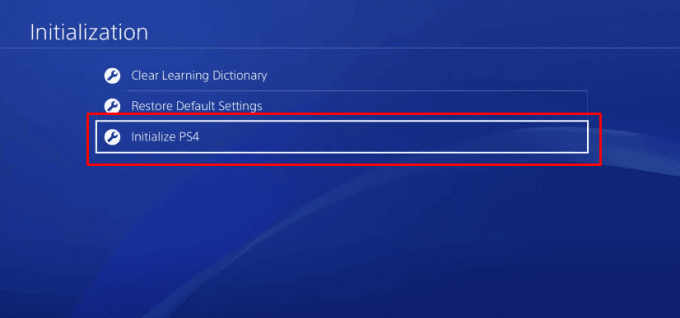
4. ქვეშ აირჩიეთ, თუ როგორ გსურთ PS4-ის ინიციალიზაცია, აირჩიეთ სრული სისტემის შენახვის მონაცემების მთლიანად წაშლა.
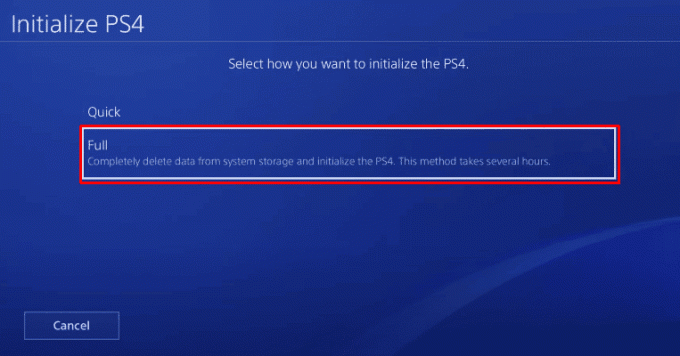
5. აირჩიეთ ინიციალიზაცია ვარიანტი მომდევნო ფანჯარაში.
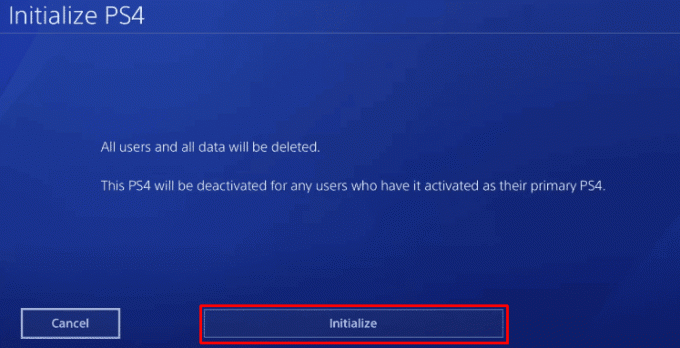
6. ბოლოს აირჩიეთ დიახ ინიციალიზაციის პროცესის დასაწყებად.

მეთოდი 6: PS4 მონაცემთა ბაზის აღდგენა
თუ თქვენი PS4 კონსოლის გადატვირთვა არ დაეხმარა PS4-ზე ნარინჯისფერი შუქის დაფიქსირებას, როდესაც ის გამორთულია, მაშინ სცადეთ PS4 მონაცემთა ბაზის აღდგენა. ეს არის თქვენი PS4-ის დაზიანებული მონაცემების გამო, რომელთა გამოსწორება შესაძლებელია აღდგენის მოქმედების შესრულებით.
1. დაკავშირება DS4 ა USB კაბელი და დააჭირეთ PS ღილაკი დასაწყვილებლად.
2. ახლა დააჭირეთ და გეჭიროთ ჩამრთველი ღილაკი შესვლა Უსაფრთხო რეჟიმი.
3. ისევ, დააჭირეთ და გააჩერეთ ჩამრთველი ღილაკი და დატოვეთ იგი მეორე სიგნალი.
4. შემდეგი, დააჭირეთ X ღილაკი თქვენს კონტროლერზე.

5. ახლა აირჩიეთ მონაცემთა ბაზის აღდგენა უსაფრთხო რეჟიმის სიაში.

6. ახლა, დაელოდე PS4 ჩატვირთვისთვის და ხელახლა დაკავშირება ის შეამოწმოს, მოგვარებულია თუ არა ნარინჯისფერი შუქის პრობლემა.
ასევე წაიკითხეთ:შეასწორეთ PS4 შეცდომა CE 42555 1 პრობლემა
მეთოდი 7: გაუშვით PS4 უსაფრთხო რეჟიმში
უსაფრთხო რეჟიმი დაგეხმარებათ კონტროლერში და კონსოლში პროგრამული უზრუნველყოფის მრავალი პრობლემის მოგვარებაში. თქვენი PS4-ის უსაფრთხო რეჟიმში ჩატვირთვა პასუხობს ყველაზე ხშირად დასმულ კითხვას, როგორ დავაფიქსიროთ ფორთოხლის შუქი PS4-ზე. მიჰყევით ქვემოთ მოცემულ ნაბიჯებს თქვენი PS4 უსაფრთხო რეჟიმში შესასვლელად:
1. გამორთე შენი PS4 კონსოლი.
2. დააჭირეთ და გააჩერეთ გადატვირთვის ღილაკი DualShock Controller-ზე, სანამ არ გაიგებთ ორი სიგნალი.

3. ახლა დააკავშირეთ DualShock კონტროლერი კომპიუტერს ა USB კაბელი.
4. ბოლოს ჩართეთ იგი ღილაკზე დაჭერით PS ღილაკი.
ზემოაღნიშნული ნაბიჯები დააბრუნებს PS4-ს უსაფრთხო რეჟიმში და საბოლოოდ მოაგვარებს მოციმციმე ნარინჯისფერი შუქის პრობლემას.
მეთოდი 8: დაუკავშირდით PlayStation მხარდაჭერას
დაბოლოს, დააფიქსირეთ ნარინჯისფერი შუქი PS4 კონტაქტზე PlayStation მხარდაჭერა თუ ზემოთ ჩამოთვლილი არცერთი მეთოდი არ დაგეხმარათ რაიმე გზით. შესაძლებელია, რომ თქვენს PS4 კონტროლერზე მოციმციმე ნარინჯისფერი შუქი გამოწვეულია გარკვეული ტექნიკის პრობლემებით. თუ ასეა, უნდა დაუკავშირდეთ პროფესიონალებს ან მიხვიდეთ Sony-ის უახლოეს სერვისცენტრში მათი გამოსასწორებლად.

ასევე წაიკითხეთ:შეასწორეთ PS4 WiFi პროქსი სერვერის შეცდომა
ხშირად დასმული კითხვები (FAQ)
Q1. რა ფერის უნდა იყოს PS4 კონტროლერი დატენვისას?
პასუხი დატენვისას თქვენი PS4 კონტროლერი უნდა მიუთითებდეს ქარვა და თეთრი ფერი. განათების ზოლი მთლიანად ითიშება, როდესაც მოწყობილობა სრულად დატენულია.
Q2. რამდენი დრო სჭირდება PS4 კონტროლერის სრულად დატენვას?
პასუხი სჭირდება დაახლოებით 2 საათი PS4 კონტროლერის სრულად დასატენად.
Q3. შემიძლია დავტენო ჩემი PS4 კონტროლერი Samsung-ის დამტენით?
პასუხი დიახ, შეგიძლიათ დატენოთ თქვენი PS4 კონტროლერი Samsung-ის დამტენით.
Q4. რატომ არის ჩემი PS4 ნარინჯისფერი და არ შემიძლია ჩართვა?
პასუხი თუ თქვენ არ შეგიძლიათ ჩართოთ თქვენი PS4, სანამ ის ნარინჯისფერ ფერს აჩვენებს, ეს ნიშნავს, რომ თქვენი PlayStation არის დასვენების რეჟიმი.
Q5. შემიძლია გამოვრთო PS4, როცა ის ციმციმებს ნარინჯისფერ შუქს?
პასუხი PS4-ის გამორთვა მაშინ, როცა ის მოციმციმე, შეიძლება გამოიწვიოს ნარინჯისფერი შუქი დაზიანებული მონაცემები ან მონაცემთა დაკარგვა. ამის გაკეთება ასევე შეიძლება დააზიანოს თქვენი სისტემა და ამიტომ თავიდან უნდა იქნას აცილებული.
რეკომენდებულია:
- Microsoft Outlook შეცდომის 0x80040115 გამოსწორების 14 გზა
- როგორ დავაფიქსიროთ PS5 მოციმციმე ლურჯი შუქი
- როგორ შევცვალოთ მშობელთა კონტროლი PS4-ზე
- რატომ ამბობს PS4 საკრედიტო ბარათის ინფორმაცია არასწორია?
ვიმედოვნებთ, რომ ჩვენი სახელმძღვანელო PS4-ზე ნარინჯისფერ განათებაზე დაგვეხმარა ყველა თქვენს ეჭვზე პასუხის გასაცემად თქვენს კონტროლერში ამ მოციმციმე შუქის შესახებ, რატომ ხდება ეს და როგორ გამოვასწოროთ ის. გაგვაგებინე, რომელი მეთოდი დაგეხმარა ამ მსუბუქი პრობლემის მოგვარებაში. ასევე, არ დაგავიწყდეთ დატოვოთ თქვენი შეკითხვები და წინადადებები კომენტარების განყოფილებაში ქვემოთ.
ელონი არის ტექნიკური მწერალი TechCult-ში. ის დაახლოებით 6 წელია წერს სახელმძღვანელოებს და აშუქებს ბევრ თემას. მას უყვარს Windows, Android-თან დაკავშირებული თემების გაშუქება და უახლესი ხრიკები და რჩევები.